电脑硬盘怎么显示剩余空间 磁盘上的空间大小显示在哪里
更新时间:2024-06-16 13:02:01作者:jiang
电脑硬盘是我们存储数据的重要设备,了解硬盘剩余空间是非常必要的,在Windows操作系统中,可以通过打开我的电脑或此电脑,右击硬盘图标,选择属性来查看硬盘的总容量和剩余空间。而在Mac系统中,可以点击桌面上的硬盘图标,然后按下Command + I组合键来查看磁盘的空间大小。通过这些简单的步骤,我们可以随时了解硬盘的使用情况,及时释放空间,保持电脑的正常运行。
方法如下:
1.如图,电脑磁盘不显示空间大小了,
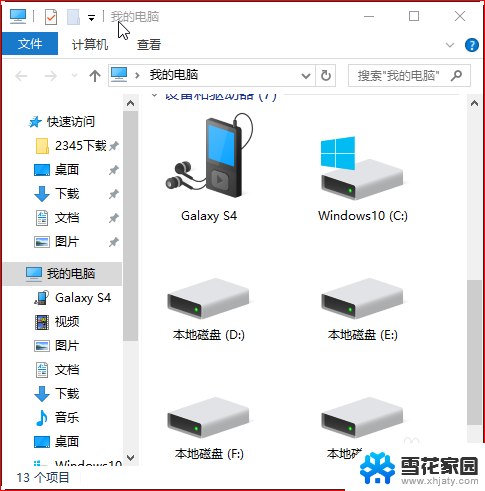
2.怎么办呢,首先。在页面上方点击查看,如图所示
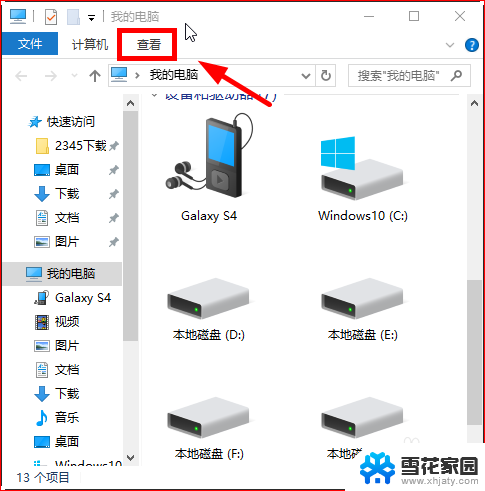
3.弹出查看选项面板,用鼠标点击,向下拉菜单
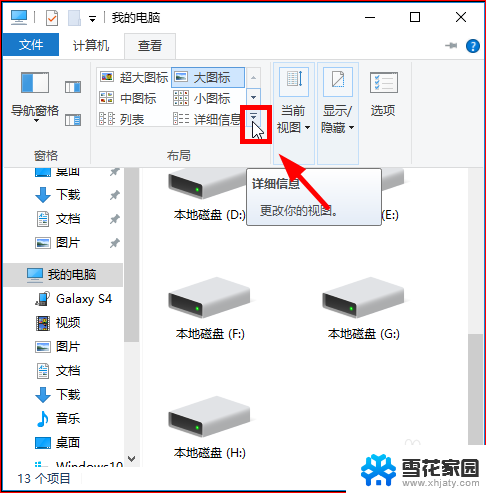
4.选择平铺,如图所示
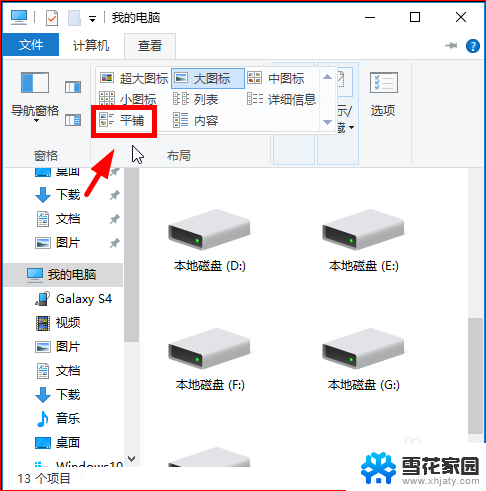
5.电脑硬盘怎么显示剩余空间就显示出来了,如图
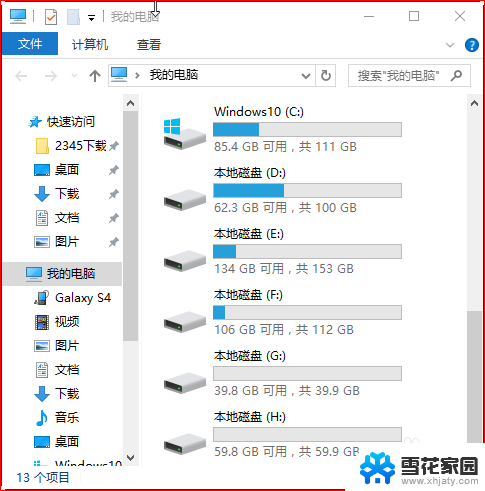
6.总结:其实很简单,只需要在查看中选择平铺就可以了。
以上是关于电脑硬盘剩余空间显示问题的全部内容,如果你遇到了相同的问题,可以参考本文提供的步骤来进行修复,希望对大家有所帮助。
电脑硬盘怎么显示剩余空间 磁盘上的空间大小显示在哪里相关教程
-
 如何分电脑磁盘空间 如何重新分配硬盘空间大小
如何分电脑磁盘空间 如何重新分配硬盘空间大小2023-12-13
-
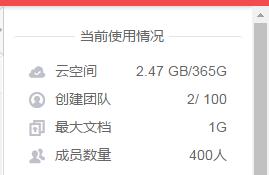 wps原来显示空间余量的位置 一直显示这个 看不到空间余量了 wps显示空间余量的方法
wps原来显示空间余量的位置 一直显示这个 看不到空间余量了 wps显示空间余量的方法2024-01-16
-
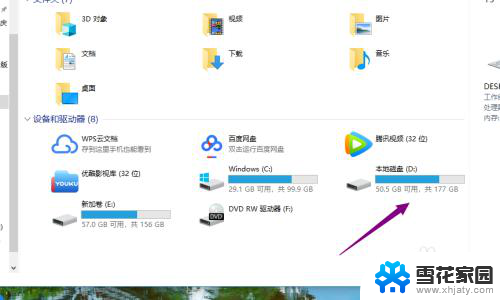 怎么给电脑磁盘加空间 电脑磁盘分区空间扩展方法
怎么给电脑磁盘加空间 电脑磁盘分区空间扩展方法2024-07-06
-
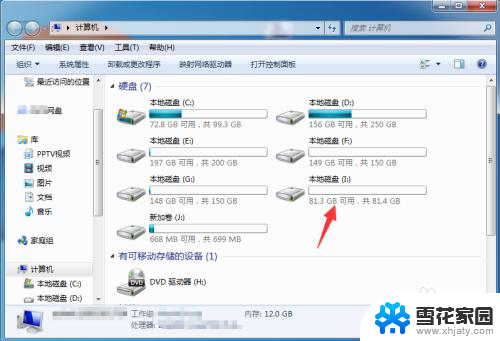 电脑磁盘没有东西为什么没空间了 硬盘显示已用空间但实际没有文件
电脑磁盘没有东西为什么没空间了 硬盘显示已用空间但实际没有文件2024-07-18
电脑教程推荐
- 1 壁纸滚动怎么设置 如何在电脑上设置滚动壁纸
- 2 腾讯会议摄像头未检测到设备 电脑腾讯会议摄像头无法识别
- 3 windows开机进入欢迎使用后无响应 电脑桌面卡顿无响应怎么办
- 4 bios怎么用u盘启动 不同BIOS版本下U盘启动设置
- 5 电脑显示器休眠怎么设置 电脑休眠时间如何设置
- 6 电脑与电脑用网线连接 两台电脑如何用网线直连传输数据
- 7 windows系统账户名是哪个 windows系统怎么查看账户名
- 8 鼠标的上下滚动变成了调节音量 鼠标一滚动就调节音量设置方法
- 9 联想b575笔记本电脑摄像头在哪里查看 联想笔记本自带摄像头打开步骤
- 10 adobe acrobat怎么设置中文 Adobe Acrobat DC怎么切换语言为中文